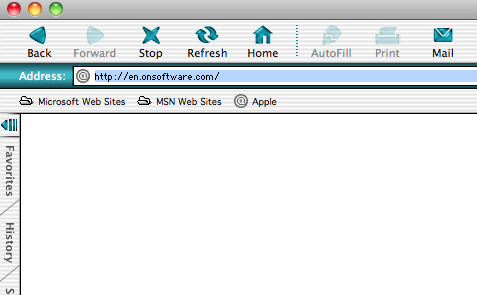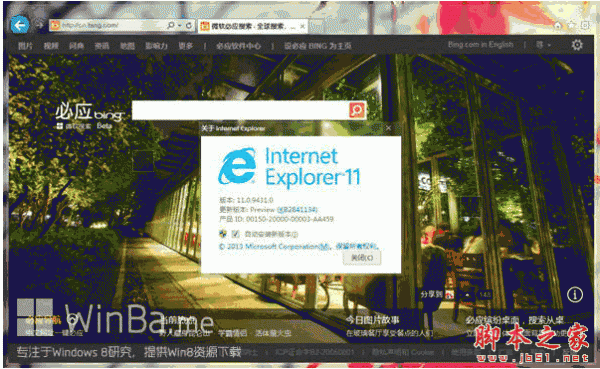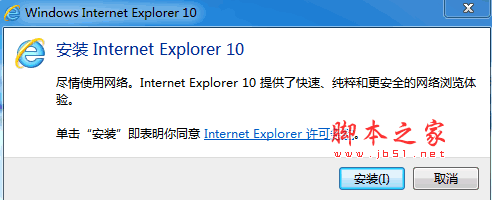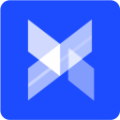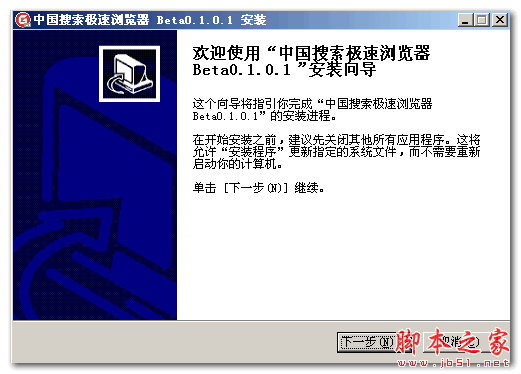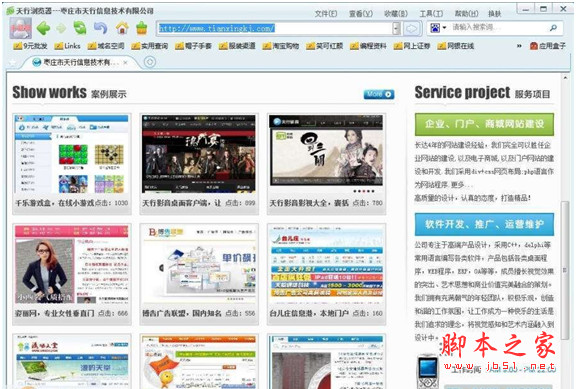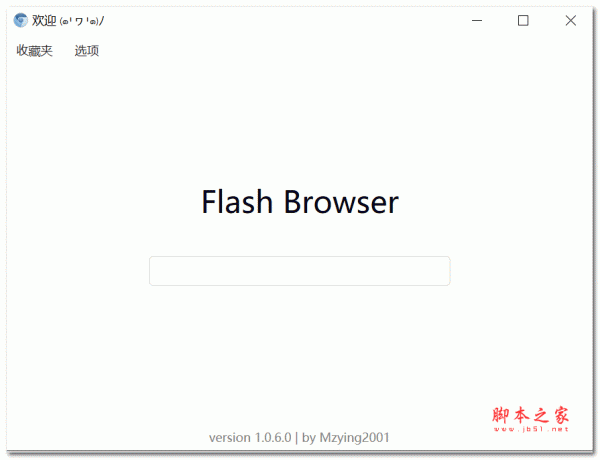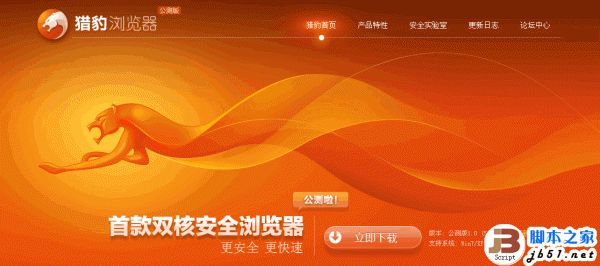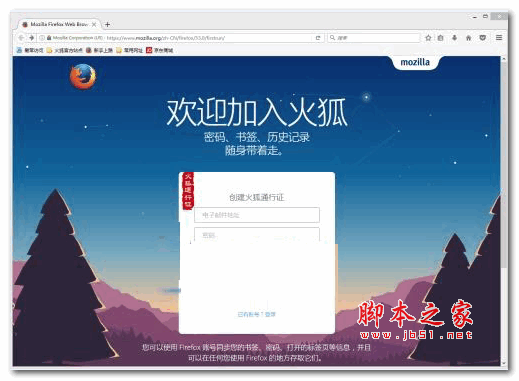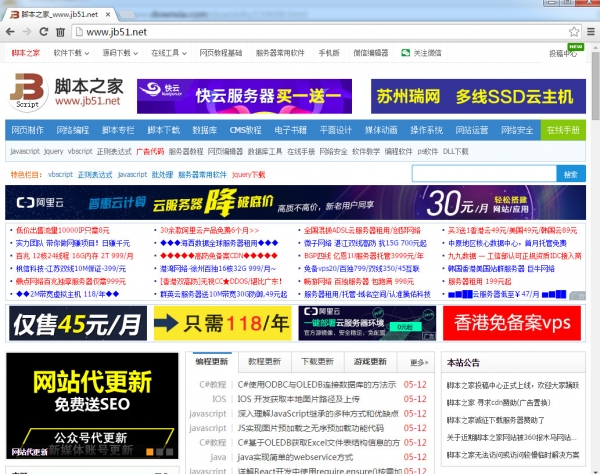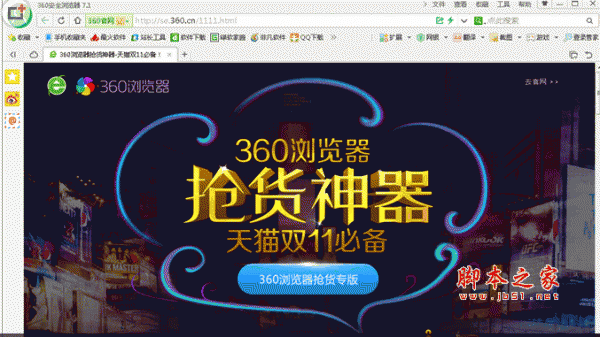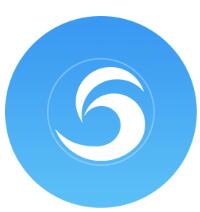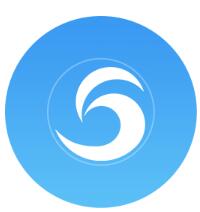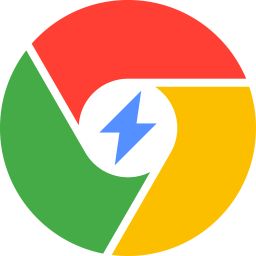详情介绍
Explorer 9浏览器,简称IE9,于2011年3月21日由微软在中国发布正式版本,该版本不支持Windows XP操作系统。
ie9浏览器新增功能
简洁的设计
打开InternetExplorer9时首先注意到的是紧凑的用户界面。大多数命令栏功能,如“打印”或“缩放”,现在都可以通过单击“工具”按钮访问,单击“收藏夹”按钮时会显示您的收藏夹。此外,InternetExplorer还为您提供了需要的基本控制,并让网页显示在正中。(如果要还原“命令”栏、“收藏夹”栏和状态栏,请右键单击“新建选项卡”右侧,然后在菜单中选择它们。)
固定网站
如果您经常访问某些网页时,使用“固定网站”功能,就可以从Windows7桌面上的任务栏直接进行访问。固定网站非常简单:将地址栏中的图钉图标(或“新建选项卡”页的网站图标)拖动到任务栏,该网站图标会一直显示在此处,直到删除为止。以后单击该图标时,就会在InternetExplorer中打开该网站。打开固定的网站时,网站图标显示在浏览器顶部,因此您可以很方便地访问网站主页。“返回”和“前进”按钮可以更改颜色以与图标颜色匹配。
下载管理
“查看下载”对话框是一项强大的新功能,ie9浏览器包含一个从Internet下载的文件的动态列表,可以在可能存在恶意文件时发出通知。如果您的 Internet连接速度较慢,还可以用它暂停和重新启动下载,此外还可以显示已下载文件在您计算机上的位置。您可以随时清除该列表。
增强的选项卡
ie9浏览器可以在一个窗口中打开的多个网页间轻松移动,不过,您可能需要同时查看两个选项卡网页。通过分离选项卡,可以将选项卡拖出 InternetExplorer,从而在新窗口中打开该选项卡的网页,然后将它对齐并排查看。选项卡还是彩色编码的,目的是显示哪些打开的网页是相互关联的,为您在选项卡间单击时提供方便直观的参考。
新建选项卡页
ie9浏览器重新设计后的“新建选项卡”页显示您最常访问的网站,并将它们彩色编码以便快速导航。网站标志栏还会显示您访问每个网站的频率,您可以根据需要随时删除或隐藏显示的网站。
地址栏中搜索
现在,您可以直接从地址栏中搜索。输入网站地址后,您将直接进入该网站。如果输入搜索术语或不完整的地址,您将使用当前选定的搜索引擎启动搜索。单击地址栏可从列出的图标中选择搜索引擎或添加新的搜索引擎。从地址栏中进行搜索时,您可以选择是打开搜索结果页还是置顶搜索结果(如果您的搜索引擎支持此功能)。您还可以选择在地址栏中获取搜索建议,不过默认情况下将不启用搜索建议,因为您可能不希望与搜索提供程序共享您所键入的内容。
通知栏
InternetExplorer底部的通知栏在您需要时提供重要的状态信息,但它不会强制您必须单击一系列消息才能继续浏览。
加载项性能审查程序
加载项(如工具栏)可以增强您的浏览体验,但也会影响性能。加载项性能审查程序可以告诉您某一加载项是否降低了浏览器性能,这样,您可以禁用或删除它。
硬件加速
为提高性能,InternetExplorer使用计算机的图形处理器(也称为GPU)来处理侧重图形的任务(如视频流或在线游戏)。通过利用GPU,InternetExplorer提供了更快更逼真的Web体验。
硬件加速的文本、视频和图形
InternetExplorer9中的新图形功能和改进的性能为引人入胜和丰富的体验提供了条件。硬件加速的文本、视频和图形意味着网站可像安装在计算机上的程序一样执行。高清视频十分流畅,图形清晰且响应及时,颜色逼真,网站具有前所未有的交互性。通过子系统增强功能(如Chakra这款新的 JavaScript引擎),网站和应用程序的加载速度更快且响应更及时。InternetExplorer9与Windows7提供的强大图形功能相结合,您可在Windows上获得最佳Web体验。
将全面遵循HTML5标准
微软Windows部门高级副总裁史蒂文·西诺夫斯表示:ie9浏览器除提高运行速度外,还将进一步遵守网页浏览标准,特别是HTML5的支持。据悉,谷歌Chrome、苹果Safari及 Opera的最新(截止2009年年底)开发版Acid3得分为满分,火狐3.6测试版为92分。
新专利图显示IE9将加强标签浏览
ie9浏览器将带来更好更强大的标签管理特性,综合鼠标控制缩略图(悬停扩大,拖动),快速标签拖动,标签鼠标显示特效等。微软在不久后还将展示IE9呈现页面时利用GPU增强CSS、DHTML、JS的能力。
可伸缩矢量图形功能
ie9浏览器的高级项目经PatrickDengler透露,微软已申请加入万维网联盟的可伸缩矢量图形工作组。微软在一份简短声明中表示,他们承认矢量图形是一个“下一代网络平台”,微软承诺IE浏览器参与该标准的完成过程。大多数行业内人士欢迎微软的举动,此举被认为是将带来IE9SVG的支持。 SVG是一种采用XML来描述二维图形的语言。SVG可以构造三种类型的图形对象:矢量图形、位图图象和文字。图形对象可以被组化、样式化、变形和重新组合,包括图象嵌套、变形处理、剪辑路径、Alpha蒙板、滤镜特效和模板对象。SVG图形可以是动态的、可交互性的。动画通过直接声明(比如在SVG里嵌入SVG动画元素)或通过脚本来进行定义或触发。
利用图形硬件加速去提升浏览器性能
微软官方表示,ie9浏览器将会利用Direct2D和DirectWrite去实现图形和文字渲染,从而提升浏览器的整体性能。微软此举的出发点就是把所有的图形和文字渲染,从CPU转移到使用Direct2D和DirectWrite的显卡。
快捷键
以下这些ie9浏览器官方下载的快捷键是格子啦下载整理的,可以说是最全最完整的了。
Ctrl + O 打开网址
Ctrl + W 关闭当前网页
Ctrl + S 另存为
Ctrl + T 新建选项卡
Ctrl + K 重复选项卡
Ctrl + N 新建窗口
Ctrl + W 关闭选项卡
Ctrl + J 打开下载管理器
Ctrl + L 突出显示地址栏中的文本
Ctrl + D 在收藏夹中添加网页
Ctrl + B 组织管理收藏夹
Ctrl + P 打印
Ctrl + I 查看收藏夹、订阅源、浏览历史记录(同Alt + C)
Ctrl + Q 快速导航选项卡
Ctrl + 数字 切换到与数字相对应的第N个选项卡(数字为1~9)
Ctrl + Tab 切换选项卡
Ctrl + + 网页放大
Ctrl + - 网页缩小
Ctrl + 0 网页还原(100%显示,0是数字,不是字母)
Esc 停止
F5 刷新
F7 光标浏览
F10 显示菜单栏。选择之后菜单栏自动隐藏。
F11 全屏浏览
F12 开发人员工具
Alt 显示菜单栏。选择之后菜单栏自动隐藏。
Alt + M 转至主页
Alt + Home 转至主页(同上)
Alt + C 查看收藏夹、订阅源、浏览历史记录
Alt + Q 进入Quirks 模式
Alt + 7 进入 IE7 模式
Alt + 8 进入 IE8 模式
Alt + 9 进入 IE9 模式
Alt + 0 进入默认模式
Alt + ? 帮助
Alt + ← 返回
Alt + → 前进
Alt + Backspace 返回(同Alt + Left)
Ctrl + Shift + Del 删除浏览的历史记录
Ctrl + Shift + P Inprivate 浏览
Ctrl + Shift + F Inprivate 筛选
Ctrl + Shift + I 查看收藏夹
Ctrl + Shift + G 查看订阅源
Ctrl + Shift + H 浏览历史记录
下载地址
人气软件

Google Chrome(谷歌浏览器) 32位 v131.0.6778.86 官方中文版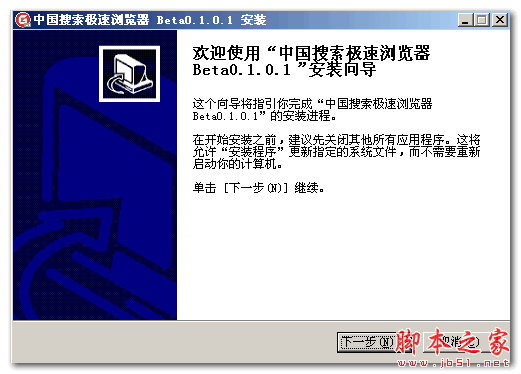
中国搜索浏览器 V0.1.0.1 官方免费安装版
谷歌浏览器(Google Chrome) v131.0.6778.86 64位 离线官方正式版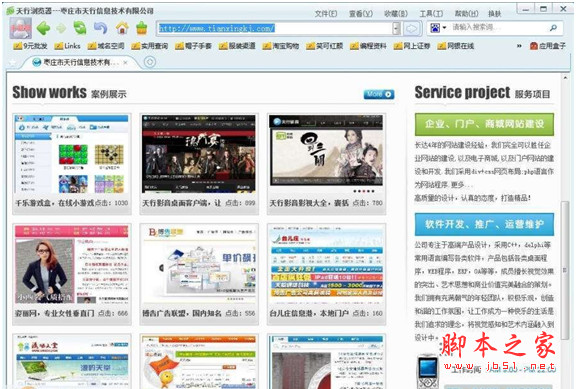
天行浏览器 多功能网页浏览器 v9.0.3.0 官方正式绿色版
Microsoft Edge浏览器 v131.0.2903.70 32bits 简体中文官方版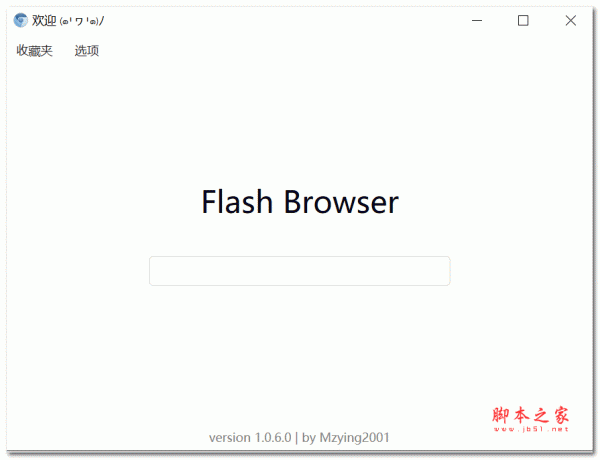
CefFlashBrowser开源Flash浏览器 v1.0.6 官方版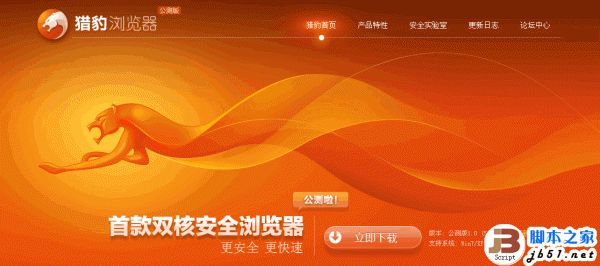
金山猎豹浏览器 最安全最快浏览器 开发版 V7.1.3622.400 中文官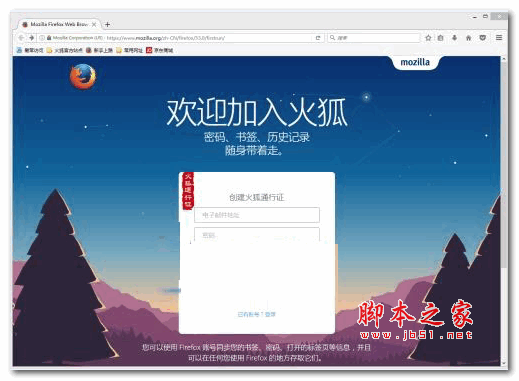
Firefox(火狐浏览器) for linux版 v91.0 免费官方版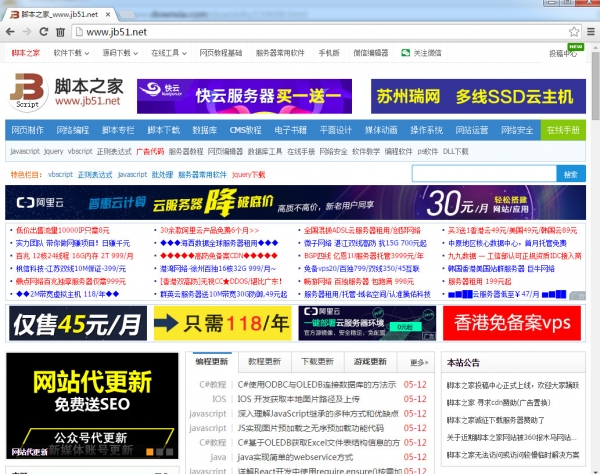
T+浏览器 V2.02.01.002 免费安装版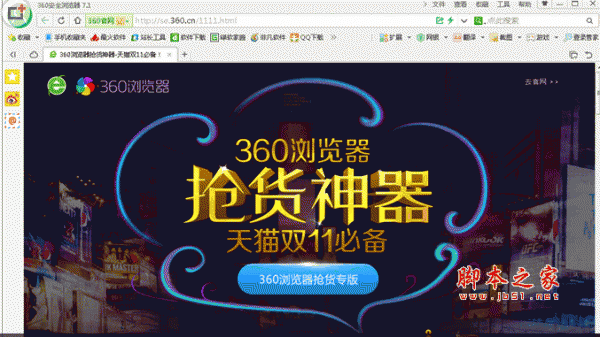
360浏览器双11抢货专版 v7.1.1.314 官方安装版
相关文章
-
 电子政务浏览器(适合办事人员浏览器) v3.9.35 免费安装版
电子政务浏览器(适合办事人员浏览器) v3.9.35 免费安装版电子政务浏览器是一款专为企业办事人员设计的高效工具,旨在优化电子政务及金融网站的使用体验,该浏览器提供专业的业务指导与技术支持服务,显著提升操作效率,确保企业事...
-
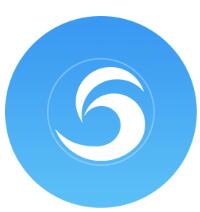 115浏览器 V25.0.6.5 官方安装版 win7版
115浏览器 V25.0.6.5 官方安装版 win7版115浏览器提供文件、通讯录、相册、我听等一系列智能高效的数据存储、记录管理服务,提供找工作、学习、账号管理等丰富便捷的个人生活服务等,本站提供的是这款软件的win7...
-
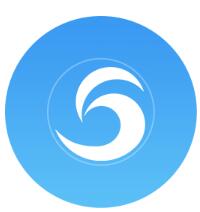 115浏览器 v27.0.6.9 linux最新版
115浏览器 v27.0.6.9 linux最新版115浏览器专用的Linux最新版本提供文件、通讯录、相册、我听等智能数据存储和记录管理服务,以及找工作、学习、账号管理等生活服务...
-
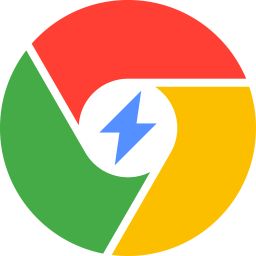 象塔极速浏览器 v3.0.15.4 免费安装版
象塔极速浏览器 v3.0.15.4 免费安装版象塔极速浏览器是一款功能强大的浏览器,旨在为用户提供快速、安全、便捷的上网体验,它采用了先进的浏览器内核技术,能够快速加载网页,提供流畅的浏览体验...
-
 Google Chrome浏览器 Beta v132.0.6834.15 ARM64 原生离线官方测试版
Google Chrome浏览器 Beta v132.0.6834.15 ARM64 原生离线官方测试版Google Chrome浏览器正式推出了Windows ARM64原生版本,意味着谷歌浏览器可以在 Windows on Arm 设备上原生运行,且大幅改善运行速度,为使用 ARM 处理器的用户提供更快、...
-
 Google Chrome浏览器电脑版 v131.0.6778.86 ARM64 原生离线官方正式版
Google Chrome浏览器电脑版 v131.0.6778.86 ARM64 原生离线官方正式版Google Chrome浏览器正式推出了Windows ARM64原生版本,意味着谷歌浏览器可以在 Windows on Arm 设备上原生运行,且大幅改善运行速度,为使用 ARM 处理器的用户提供更快、...
下载声明
☉ 解压密码:www.jb51.net 就是本站主域名,希望大家看清楚,[ 分享码的获取方法 ]可以参考这篇文章
☉ 推荐使用 [ 迅雷 ] 下载,使用 [ WinRAR v5 ] 以上版本解压本站软件。
☉ 如果这个软件总是不能下载的请在评论中留言,我们会尽快修复,谢谢!
☉ 下载本站资源,如果服务器暂不能下载请过一段时间重试!或者多试试几个下载地址
☉ 如果遇到什么问题,请评论留言,我们定会解决问题,谢谢大家支持!
☉ 本站提供的一些商业软件是供学习研究之用,如用于商业用途,请购买正版。
☉ 本站提供的ie9浏览器官网版 中文版 64位资源来源互联网,版权归该下载资源的合法拥有者所有。